secara lengkap kalaupun ada itupun dalam bahasa inggris yang sebagian rekan2 linuxer tidak seratus persen paham dengan bahasa yang dituliskan didalam tutorial berbahasa inggris tersebut, disini saya akan mencoba membantu rekan2 memberikan tutorial secara lengkap dalam bahasa indonesia dengan cara saya sendiri dan sebagian ada yang saya adopsi dari “
sendiri.
Pertama sekali kita akan meng-install Fedora Core 2 atau Redhat 9 yang mana tampilan instalasi saya rasa sama aja kok, silahkan anda ikuti langkah demi langkah dan saya harap rekan2 tidak meninggalkan salah satu dari langkah2 yang diberikan ini, karena jalan atau tidak jalannya installasi anda berikut berawal dari sini, dan permasalahan yang seringkali ditemui dalam instalasi cacti ini adalah, graphic sering tidak keluar atau Trap SNMP tidak jalan atau mungkin masalah Permission folder atau file dan juga masalah crontab untuk poller cacti.
Langkah-langkah Installasi Fedora Core 2 dan Redhat 9
| TAMPILAN INSTALASI | YANG HARUS ANDA LAKUKAN |
| Media Test | Pilih saja “Skip” dan klik OK |
| Welcome To Fedora Core | Klik Next |
| Language | Standarnya adalah “English” selanjutnya klik “Next“ |
| Keyboard Configuration | Standarnya adalah “English” selanjutnya klik “Next“ |
| Installation Type | Pilih “Custom” dan klik “Next“ |
| Disk Partitioning Setup | Pilih saja “Automatically Partition” lanjutkan dengan “Next“ |
| Automatic Partition | Pilih “Remove All” abaikan Warning Screen klik “Yes“ |
| Disk Setup | Klik “Next“ |
| Boot Loader Configuration | Klik “Next“ |
| Network Configuration | Sesuaikan saja dengan keadaan jaringan anda, selanjutnya klik “Next“ |
| Firewall Configuration | Standarnya “Enable Firewall“ coba anda “Disable” saja dulu |
| Additional Language Support | Standarnya “English(USA)” klik “Next“ |
| Time Zona Selection | Silahkan arahkan kursor anda “Asia/Jakarta“ |
| Set Root Password | Isikan Password untuk Login Root |
| Package Group Selection | Silahkan anda ikuti Tabel2 Selanjutnya |
Langkah-langkah Memilih Paket
Selanjutnya memilih paket2 yang dibutuhkan agar pas installasi paket secara manual seperti “RRDTOOL” tidak error atau meminta “Dependency” yang lain. Mohon diperhatikan, bagian-bagian yang dikosongkan berarti tidak diberi tanda centang, kalaupun dalam keadaan di centang ya dihilangkan saja :).
Desktops
| NAMA PAKET | AKSI 1 | AKSI 2 |
| X-Windows | - | - |
| Gnome Desktop | - | - |
| KDE | - | - |
Applications
| NAMA PAKET | AKSI 1 | AKSI 2 |
| Editors | - | - |
| Engeneering and Scientific | - | - |
| Graphical Internet | Klik Detail | Tambahkan paket “GFTP“ |
| Text-Based Internet | Klik Detail | Tambahkan paket “Lynx“ |
| Office / Productivity | Hilangkan Centangnya | - |
| Sound and Video | Hilangkan Centangnya | - |
| Authoring and publishing |
|
|
| Graphics | Hilangkan Centangnya | - |
| Games and Entertainment | Hilangkan Centangnya | - |
Servers
| NAMA PAKET | AKSI 1 | AKSI 2 |
| Server Configuration Tools | Centang dan Klik Detail | Tambahkan paket “System-Config-Boot“ |
| Web Server | Berilah Centang | Tambahkan paket “php-mysql“ |
| Mail Server | - | - |
| Windows File Server | Berilah Centang | - |
| DNS Name Server | - | - |
| FTP Server | - | - |
| SQL Database Server | Berilah Centang | - |
| News Server | - | - |
| Network Servers | - | - |
|
|
|
Development
| NAMA PAKET | AKSI 1 | AKSI 2 |
| Development Tools | Beri Centang | - |
| Kernel Development | Beri Centang | - |
| X Software Development | Beri Centang | - |
| Gnome Software Development | Beri Centang | - |
| KDE Software Development | - | - |
System
| NAMA PAKET | AKSI 1 | AKSI 2 |
| Administration Tools | Beri Centang | - |
| System Tools | Beri Centang dan Klik Detail | Tambahkan paket “nmap-frontend” dan “tsclient“ |
| Printing Support | Hilangkan Centang | - |
Pesan singkat : PC yang digunakan setidaknya “Celeron 733 dengan RAM 256? tapi itu nggak masalah kok, itu kan hanya recommended saja sedangkan komputer yang saya gunakan secara pribadi adalah “IBM Pentium II dengan hardisk 3,2 G dan RAM 128 MB.
Selanjutnya silahkan anda jalankan service “httpd” dan “mysqld”
# service httpd start
# service mysql start
Jangan lupa, silahkan anda coba terlebih dahulu apakah web server anda sudah berjalan dengan baik atau belum 
silahkan login ke linux box anda dan masuklah ke :
# cd /var/www/html
# touch phpinfo.php
# vi phpinfo.php
Isinya :
Selanjutnya buka via Browser kesayangan anda dari klient atau dari komputer windows kesayangan anda hehe 
http://ip-linuxbox-anda/phpinfo.php
Kalau sudah keluar tampilan tentang Informasi PHP-nya berarti web server anda sudah berjalan dengan baik.
KEBUTUHAN
Pertama buatkan folder “cacti-install”
Jika seandainya file yang disebutkan diatas sudah ada di komputer windows anda. Anda bisa meng-Upload file tersebut via “WinSCP3? memakai port SSH (22) karena waktu memilih paket, paket ftp tidak diintall, anda bisa download di :
http://optusnet.dl.sourceforge.net/sourceforge/winscp/winscp382.exe
contoh : Drag and Drop

Oke rekan2 sekarang kita lanjutkan untuk mengkonfigurasi mysql dan membuat user baru dan memberi password untuk user mysql-nya.
# cd /cacti-install
# groupadd cacti
# useradd -g cacti cactiuser
# mysql
mysql> set password for root@localhost=password(’rootpw‘);
mysql> create database cactidb;
mysql> grant all on cactidb.* to root;
mysql> grant all on cactidb.* to root@localhost;
mysql> grant all on cactidb.* to cactiuser;
mysql> grant all on cactidb.* to cactiuser@localhost;
mysql> set pawword for cactiuser@localhost=password(’cactipw’);
mysql> exit |
Sekarang kita lanjutnya Instalasi RRDTOOL
# cd /cacti-install
# tar xvfz rrdtool*
# cd rrdtool*
# ./configure –prefix=/usr/local/rrdtool
# make
# make install |
Sekarang kita lanjutnya dengan meng-install NET-SNMP
# cd /cacti-install
# tar xvfz net-snmp*
# cd net-snmp*
./configure |
Pesan singkat : Waktu anda melakukan perintah ./configure nanti anda akan diminta untuk mengisi beberapa settingan untuk net-snmp, dan silahkan anda isikan saja seperti dibawah ini, jangan cemas nggak rumit kok hehe ;-), yang dicetak tebal adalah isiannya.
Setup Menu:
Default Version of SNMP (3): 1
System Contact Information (root@): New Cacti User
System Location (Unknown): Data Center Rack
Location to write logfile (/var/log/snmpd.log): “Enter” saja
Location to write presistant information (/var/net-snmp): “Enter” saja
Instalasi php-snmp
# cd /cacti-install
Untuk Fedora Core 2
# rpm -ivh php-snmp-4.3.4-11.i386.rpm
Untuk Redhat 9
# rpm -ivh php-snmp-4.2.2-17.i386.rpm
Pesan singkat : Biasa waktu installasi php-snmp-4.3.4-11.i386.rpm pada linux Fedora Core 2 dia minta libnetsnmp.so.5, Jika hal ini terjadi coba abaikan saja atau installasi php-snmp-nya nanti saja hehe,… walaupun php-snmp-nya tidak terintall graphic cacti tetap keluar kok, tapi belum tahu nih kalau nanti ada masalah atau bagian tertentu yang tidak ditampilkan, tetapi sampai saat sekarang ini cacti saya masih aman-aman saja tuh, error ini terjadi hanya di Fedora Core 2 saja, sedangkan di Redhat 9 berjalan dengan aman dan lancar. Anggap ini PR buat anda :-). |
Sekarang kita lanjutnya untuk Installasi CACTI
# cd /cacti-install
# cp cacti* /var/www/html/
# cd /var/www/html/
# tar xvfz cacti*
# mv cacti-0.8.6b cacti/
# cd cacti
# mysql –user=root –password=rootpw cactidb < cacti.sql
# chown -R cactiuser rra/ log/ |
Saya harap anda masih berada dalam folder “cacti” saat sekarang ini, dan selanjutnya editlah file config.php yang berada dalam folder include/config.php
# vi include/config.php
Editlah bagian yang dibawah ini :
$database_default = “cactidb”;
$database_hostname = “localhost”;
$database_username = “cactiuser”;
$database_password = “cactipw”;
Setelah selesai keluarlah dari text editor anda.
:wq
Selanjutnya tambahkan baris dibawah ini pada file /etc/crontab
# vi /etc/crontab
*/5 * * * * cactiuser /usr/bin/php /var/www/html/cacti/poller.php > /dev/null 2>&1
Oke kita sudah hampir selesai, sekarang anda tinggal link-kan file execute rrdtool yang berada di folder /usr/local/rrdtool/bin/rrdtool ke folder
/usr/local/bin/rrdtool dengan cara :
# cd /usr/local/bin/
# ln -s /usr/local/rrdtool/bin/rrdtool rrdtool
Configurasi Penutup
Sekarang bukalah web browser anda via windows client lalu ketikkan :
http://ip_linuxbox_anda/cacti
atau jika anda buka di-localhost
http://localhost/cacti
Jika anda menemui masalah seperti dibawah ini :
Cannot connect to MySQL server on ‘localhost’. Please make sure you have specified a valid MySQL database name in ‘include/config.php’.
Berarti user dengan nama “cactiuser” tidak punya hak untuk akses mySQL sekarang solusinya coba anda ganti isi config.php cacti-nya menjadi seperti dibawah :
$database_default = “cactidb”;
$database_hostname = “localhost”;
$database_username = “root”;
$database_password = “rootpw”;
Sekarang coba anda buka lagi via browser seperti tadi :
http://ip_linuxbox_anda/cacti
Saya harap anda bisa menemukan tampilan seperti dibawah ini :

Klik Next

Klik Next

Note : Perlu anda perhatikan semua file binary harus ditemukan waktu installasi seperti yang diberi lingkar merah.
Sekarang klik “Finish”
Untuk Login pertama sekali isikan :

Login : admin
Password : admin
Selanjutnya silahkan anda ganti password dengan password anda sendiri.
SELAMAT CACTI ANDA SUDAH TERINSTALL DENGAN BAIK
 Mohon untuk rekan2 yang sudah expert, kalau ada bahasa dan penulisan yang salah silahkan berikan kritik dan saran.
Mohon untuk rekan2 yang sudah expert, kalau ada bahasa dan penulisan yang salah silahkan berikan kritik dan saran.
Sumber ->> www.ghaza.li
 Apa itu Alexa Rank ? sebagian para blogger baru mungkin banyak yang masih bertanya-tanya tentang Alexa rank. Menurut beberapa sumber, Alexa rank itu adalah sebuah peringkat website atau blog yang dibuat oleh Alexa. Dasarnya untuk mengetahui jumlah banyaknya pengunjung website atau blog kita. Sudah banyak yang menggunakan Alexa untuk mengetahui peringkat website / blog mereka, dari yang peringkatnya masih rendah atau yang sudah tinggi.
Apa itu Alexa Rank ? sebagian para blogger baru mungkin banyak yang masih bertanya-tanya tentang Alexa rank. Menurut beberapa sumber, Alexa rank itu adalah sebuah peringkat website atau blog yang dibuat oleh Alexa. Dasarnya untuk mengetahui jumlah banyaknya pengunjung website atau blog kita. Sudah banyak yang menggunakan Alexa untuk mengetahui peringkat website / blog mereka, dari yang peringkatnya masih rendah atau yang sudah tinggi.













 .
.





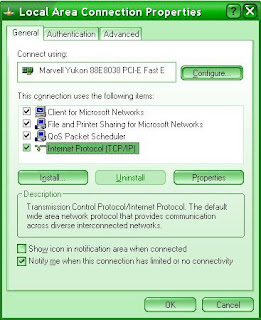








 Mohon untuk rekan2 yang sudah expert, kalau ada bahasa dan penulisan yang salah silahkan berikan kritik dan saran.
Mohon untuk rekan2 yang sudah expert, kalau ada bahasa dan penulisan yang salah silahkan berikan kritik dan saran.





































